Kako promijeniti ili vratiti zadanu lokaciju mape Camera Roll u sustavu Windows 10

Ovaj će vam vodič pokazati kako promijeniti ili vratiti zadanu lokaciju mape Camera Roll u sustavu Windows 10.
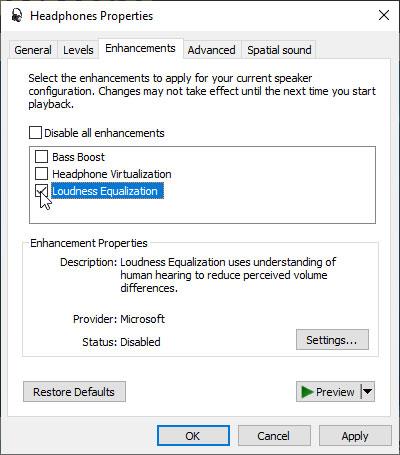
Ako mislite da bi zadana kvaliteta zvuka vašeg prijenosnog računala mogla biti bolja, 100% ste u pravu. Mnogi od nas su zadovoljni povećanjem glasnoće sustava, ali rezultati i dalje nisu baš zadovoljavajući.
Sljedeće jednostavne metode pomoći će vam da zauvijek riješite problem niske glasnoće u Windows prijenosnom računalu. Upotrijebite ove popravke za povećanje glasnoće prijenosnog računala u sustavu Windows 10 .
1. Koristite vrijednosti pretpojačala u EqualizerAPO
Kao prvi korak, možda biste trebali provjeriti ravnotežu svojstava zvučnika ili slušalica. To se može postići u "Svojstvima" audio uređaja na kartici "Poboljšanja".
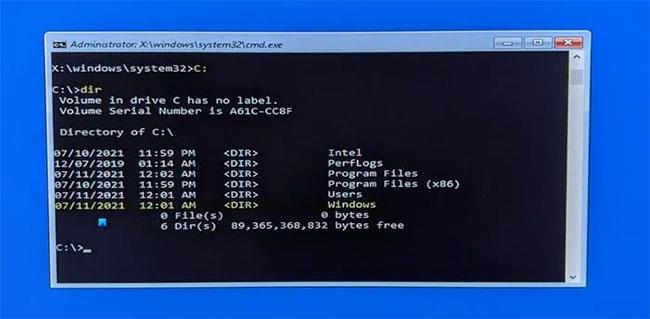
Koristite vrijednosti pretpojačala u EqualizerAPO
Zatim preuzmite besplatni uslužni program pod nazivom EqualizerAPO za ručno podešavanje audio vrijednosti. Nakon jednostavnog postupka instalacije, idite u mapu u kojoj je pohranjen program i otvorite datoteku "Config" pomoću Notepada.
Ovdje možete urediti finu vrijednost pretpojačala sa zadane vrijednosti (obično negativne vrijednosti) na 10 ili 20 dB. To znači da možete postaviti filtre s pozitivnim pojačanjem. Spremite promjene i zatvorite datoteku. Imajte na umu da će previše pretpojačala uzrokovati izobličenje, pa bi 20 dB trebalo biti dovoljno za povećanje glasnoće koju tražite.
Idite na “ Svojstva zvučnika” i karticu “Napredno”. Ovdje možete promijeniti zadani format na najveću vrijednost za surround zvuk studijske kvalitete.
2. Koristite Fx Sound Enhancer
U većini prijenosnih računala dobit ćete vrlo glasan zvuk nakon što slijedite korake u metodi 1. Međutim, neki jeftini zvučnici i slušalice još uvijek imaju puno prostora za poboljšanje. Preuzmite vanjsku aplikaciju pod nazivom FxSound Enhancer (veznica za preuzimanje: http://www.fxsound.com/), koja povećava kvalitetu zvuka ispravljanjem ograničenja uređaja. Provjerite je li uređaj za reprodukciju postavljen na zadani zvučnik ili slušalice.
Kao prvi korak, možete ići na odjeljak unaprijed postavljenih postavki. Osim toga, također možete povećati frekvencijske raspone za bas, vjernost, ambijent i 3D surround zvuk.
Reproducirajte oglednu pjesmu ili video. Kvaliteta zvuka zahtijeva vrlo male prilagodbe propusnosti za optimalno iskustvo. Povećana kontrola glasnoće daje vam strogu kontrolu nad ukupnom glasnoćom. Ovaj softver dostupan je kao 7-dnevno besplatno probno razdoblje, nakon čega slijedi doživotna kupnja za 39,99 USD (920 000 VND).
3. Koristite svoj pametni telefon kao mikrofon za prijenosno računalo
Ako ste nedavno nabavili pametni telefon, velika je vjerojatnost da je kvaliteta njegovog mikrofona mnogo bolja od kvalitete vašeg računala. Možete koristiti mikrofon svog telefona na prijenosnom računalu. Za ovo morate preuzeti i instalirati softver pod nazivom WO Mic . Instalirajte WO Mic klijent, koji će primati audio podatke i proslijediti ih virtualnom mikrofonskom uređaju.
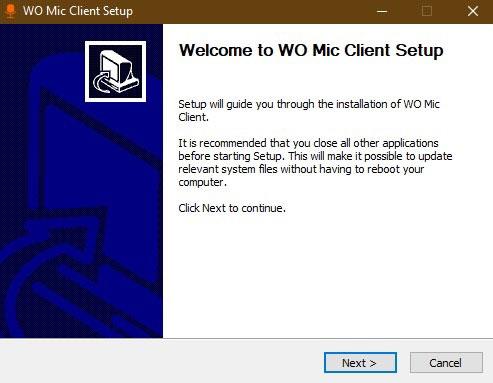
Koristite svoj pametni telefon kao mikrofon za prijenosno računalo
Također morate instalirati ispravan WO Mic upravljački program na svoje Windows prijenosno računalo.
Preuzmite WO Mic klijent na Google Playu ili App Storeu. Možete se povezati koristeći WiFi, Bluetooth, WiFi Direct ili USB.
Ako koristite WiFi za povezivanje, zabilježite relevantnu IP adresu koja će se koristiti za povezivanje s WO Mic klijentom na prijenosnom računalu.
Otvorite WO Mic klijent na prijenosnom računalu i uredite IP adresu poslužitelja u IP adresu telefona. Sada poslužitelj može početi raditi na telefonu. Pritisnite OK za nastavak.
Nakon što je veza uspostavljena, reproducirajte WO Mic klijent u načinu rada zvučnika. Sada svoj pametni telefon možete koristiti kao mikrofon na prijenosnom računalu.
Ponekad možda nećete moći čuti svoj omiljeni film ili pjesmu jasno kao prije. Gore navedene metode pomoći će povećati glasnoću prijenosnog računala i poboljšati zadanu kvalitetu zvuka uređaja.
Ovaj će vam vodič pokazati kako promijeniti ili vratiti zadanu lokaciju mape Camera Roll u sustavu Windows 10.
Smanjenje veličine i kapaciteta fotografija olakšat će vam njihovo dijeljenje ili slanje bilo kome. Konkretno, u sustavu Windows 10 možete grupno mijenjati veličinu fotografija uz nekoliko jednostavnih koraka.
Ako ne morate prikazivati nedavno posjećene stavke i mjesta iz sigurnosnih ili privatnih razloga, to možete jednostavno isključiti.
Jedno mjesto za kontrolu mnogih operacija izravno na paleti sustava.
U sustavu Windows 10 možete preuzeti i instalirati predloške grupnih pravila za upravljanje postavkama Microsoft Edgea, a ovaj će vam vodič pokazati postupak.
Programska traka ima ograničen prostor, a ako redovito radite s više aplikacija, brzo bi vam moglo ponestati prostora za prikvačivanje više vaših omiljenih aplikacija.
Statusna traka na dnu File Explorera govori vam koliko je stavki unutra i odabrano za trenutno otvorenu mapu. Dva gumba ispod također su dostupna na desnoj strani statusne trake.
Microsoft je potvrdio da je sljedeće veliko ažuriranje Windows 10 Fall Creators Update. Evo kako ažurirati operativni sustav prije nego što ga tvrtka službeno lansira.
Postavka Allow wake timers u Power Options omogućuje sustavu Windows da automatski probudi računalo iz stanja mirovanja radi izvođenja planiranih zadataka i drugih programa.
Sigurnost sustava Windows šalje obavijesti s važnim informacijama o zdravlju i sigurnosti vašeg uređaja. Možete odrediti koje obavijesti želite primati. U ovom članku Quantrimang će vam pokazati kako uključiti ili isključiti obavijesti iz Windows sigurnosnog centra u sustavu Windows 10.
Moglo bi vam se također svidjeti da vas klik na ikonu programske trake vodi ravno do zadnjeg prozora koji ste otvorili u aplikaciji, bez potrebe za sličicom.
Ako želite promijeniti prvi dan u tjednu u sustavu Windows 10 kako bi odgovarao zemlji u kojoj živite, vašem radnom okruženju ili radi boljeg upravljanja kalendarom, možete ga promijeniti putem aplikacije Postavke ili upravljačke ploče.
Počevši s verzijom aplikacije Vaš telefon 1.20111.105.0, dodana je nova postavka Više prozora, koja vam omogućuje da omogućite ili onemogućite upozorenje prije zatvaranja više prozora pri izlasku iz aplikacije Vaš telefon.
Ovaj će vam vodič pokazati kako omogućiti ili onemogućiti pravilo dugih staza Win32 da biste imali staze duže od 260 znakova za sve korisnike u sustavu Windows 10.
Pridružite se Tips.BlogCafeIT kako biste naučili kako isključiti predložene aplikacije (Predložene aplikacije) na Windows 10 u ovom članku!
U današnje vrijeme korištenje mnogih programa za prijenosna računala uzrokuje brzo pražnjenje baterije. To je također jedan od razloga zašto se baterije računala brzo troše. Ispod su najučinkovitiji načini za uštedu baterije u sustavu Windows 10 koje bi čitatelji trebali razmotriti.
Ako želite, možete standardizirati sliku računa za sve korisnike na računalu na zadanu sliku računa i spriječiti korisnike da kasnije mogu promijeniti sliku računa.
Jeste li umorni od toga da vas Windows 10 živcira pozdravnim zaslonom "Iskoristite još više Windowsa" pri svakom ažuriranju? Nekima može biti od pomoći, ali i smetati onima kojima ne treba. Evo kako isključiti ovu značajku.
Ako imate snažno računalo ili nemate mnogo programa za pokretanje u sustavu Windows 10, možete pokušati smanjiti ili čak potpuno onemogućiti odgodu pokretanja kako biste pomogli svom računalu da se brže pokrene.
Microsoftov novi preglednik Edge temeljen na Chromiumu ukida podršku za EPUB datoteke e-knjiga. Za pregled EPUB datoteka u sustavu Windows 10 trebat će vam aplikacija treće strane za čitanje EPUB-a. Evo nekoliko dobrih besplatnih opcija koje možete izabrati.
Način rada kioska u sustavu Windows 10 način je za korištenje samo 1 aplikacije ili pristupanje samo 1 web mjestu s gostujućim korisnicima.
Ovaj će vam vodič pokazati kako promijeniti ili vratiti zadanu lokaciju mape Camera Roll u sustavu Windows 10.
Uređivanje hosts datoteke može uzrokovati da ne možete pristupiti Internetu ako datoteka nije pravilno izmijenjena. Sljedeći članak će vas voditi kako urediti datoteku hosts u sustavu Windows 10.
Smanjenje veličine i kapaciteta fotografija olakšat će vam njihovo dijeljenje ili slanje bilo kome. Konkretno, u sustavu Windows 10 možete grupno mijenjati veličinu fotografija uz nekoliko jednostavnih koraka.
Ako ne morate prikazivati nedavno posjećene stavke i mjesta iz sigurnosnih ili privatnih razloga, to možete jednostavno isključiti.
Microsoft je upravo izdao Windows 10 Anniversary Update s mnogim poboljšanjima i novim značajkama. U ovom novom ažuriranju vidjet ćete mnogo promjena. Od podrške za Windows Ink olovku do podrške za proširenje preglednika Microsoft Edge, izbornik Start i Cortana također su značajno poboljšani.
Jedno mjesto za kontrolu mnogih operacija izravno na paleti sustava.
U sustavu Windows 10 možete preuzeti i instalirati predloške grupnih pravila za upravljanje postavkama Microsoft Edgea, a ovaj će vam vodič pokazati postupak.
Dark Mode je sučelje s tamnom pozadinom u sustavu Windows 10, koje pomaže računalu uštedjeti energiju baterije i smanjuje utjecaj na oči korisnika.
Programska traka ima ograničen prostor, a ako redovito radite s više aplikacija, brzo bi vam moglo ponestati prostora za prikvačivanje više vaših omiljenih aplikacija.






















